
3D建模软件将文件格式批量转换为STP或者其他格式的方法
3D建模软件将文件格式批量转换为STP或者其他格式的方法问题描述:如何将ZW3D格式批量转换为STP或者其他格式?步骤描述:1.打开ZW3D软件并定位到【数据交换】模块。在这个模块中,找到并点击【批量输出】命令。选择那些你想要进行格式转换的ZW3D文件或对象。确保选择准确,避免不必要的处理。2.选中对象后,继续点击【输出设置】命令以进入下一步。在这个设置窗口中,你需要明确指定你希望将文件转换成的格式,比如...
2024-09-14
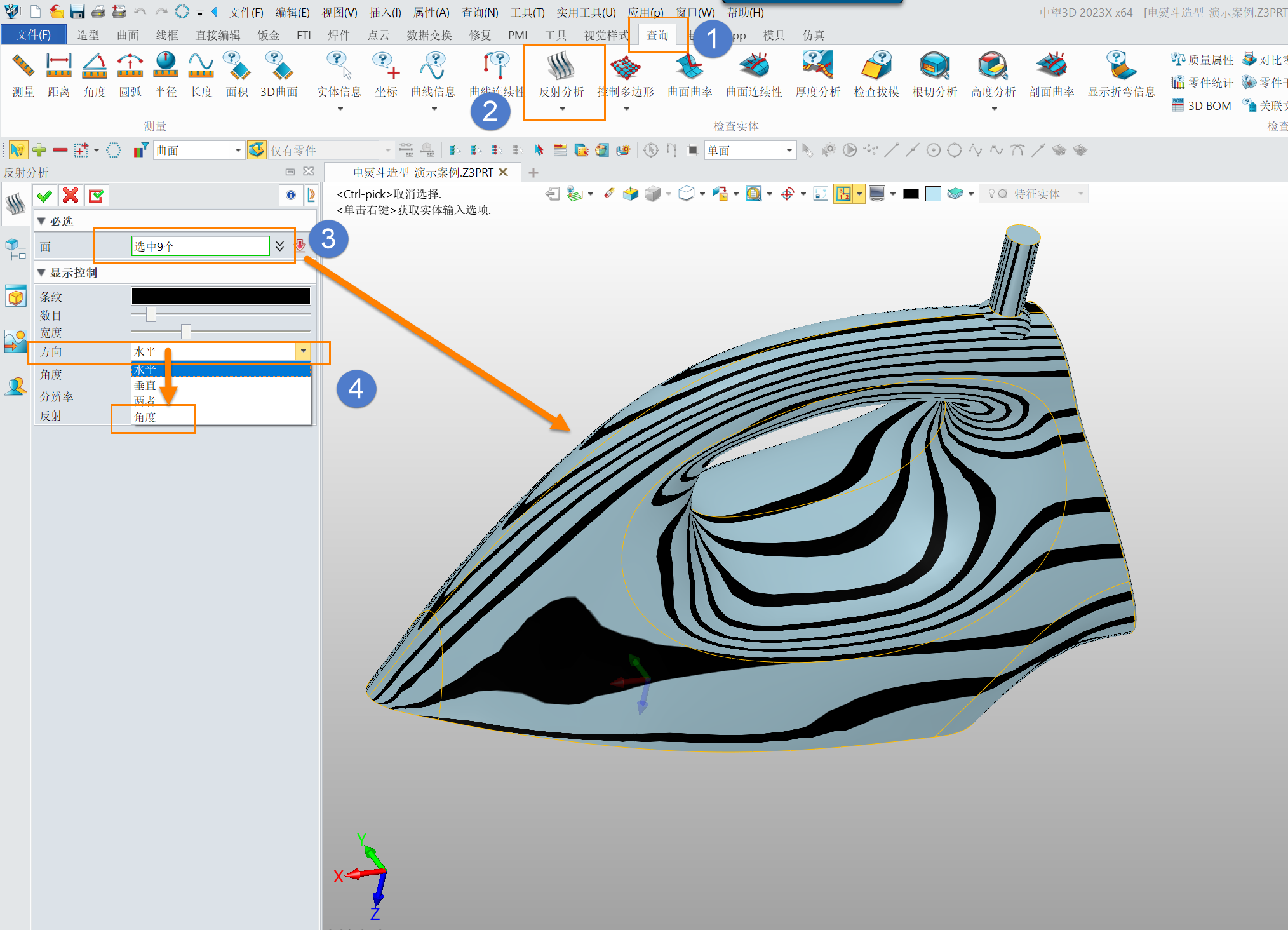
三维设计软件实现斑马纹改变角度的方法教程
三维设计软件实现斑马纹改变角度的方法教程问题描述:在曲面设计的精细化阶段,为了精确评估曲面的平滑度和连续性,我们常利用斑马纹工具从不同视角进行观察。那么,当需要调整斑马纹显示的角度以便更全面地分析曲面时,应该如何操作呢?步骤指引:1.进入软件的【查询】功能模块,并选择【反射分析】作为分析工具。接着,在展开的选项中找到并点击【面】,从中选取你想要进行斑马纹分析的特定曲面。随后,将视线移至【方向】选项栏...
2024-09-13
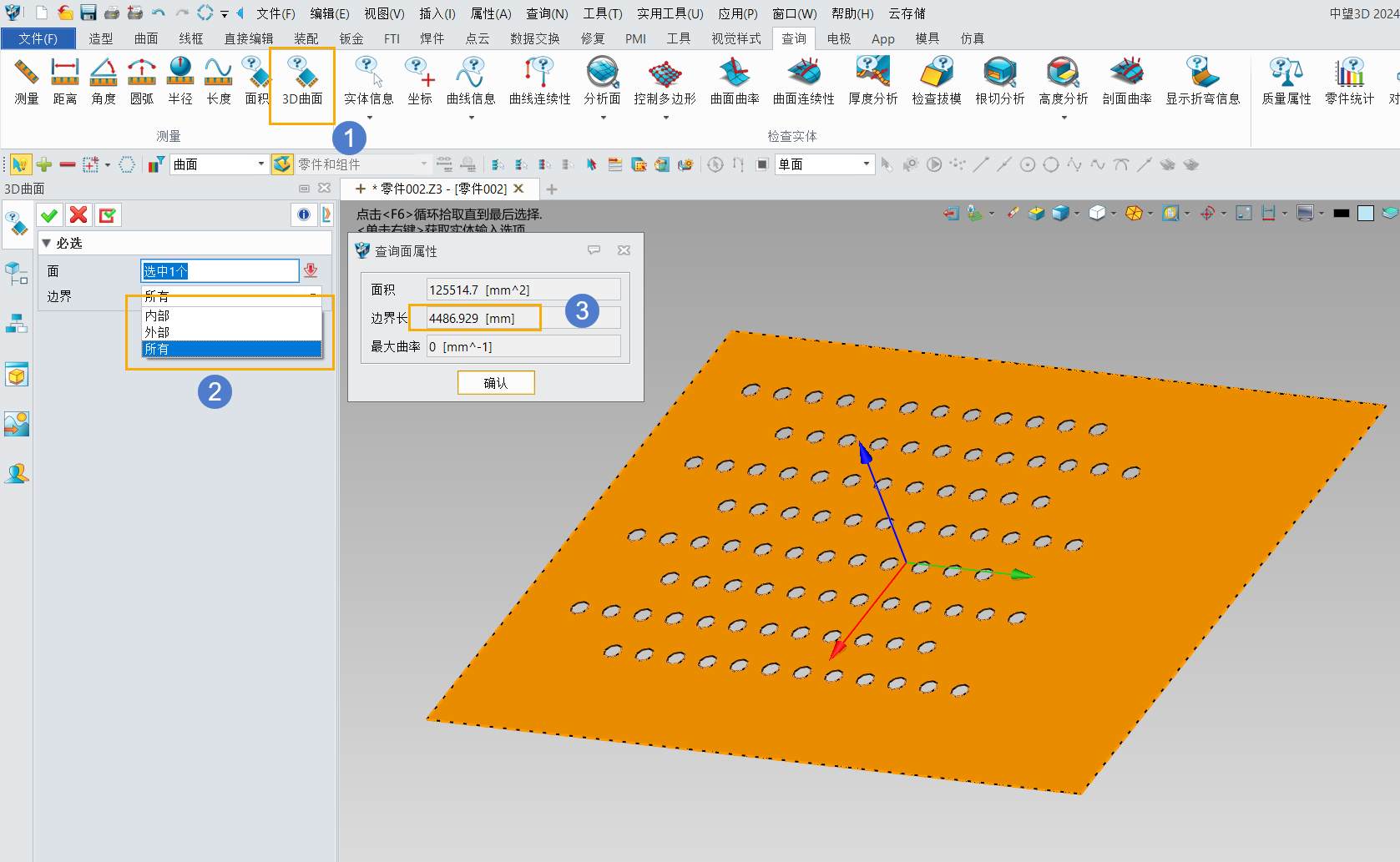
三维设计软件中测量面内部曲线总长的方法
三维设计软件中测量面内部曲线总长的方法问题描述:在进行线切割作业时,有时需要计算一个表面区域内除了外围边界外所有曲线的总长度。换句话说,我们需要统计的是表面内部复杂路径的总长度,而非仅仅是最外层的轮廓线。那么,在中望3D软件中,如何实现这一特定需求的统计呢?步骤指引:1.利用中望3D的【轮廓曲线】功能,从产品模型中提取出包括内外边界在内的完整轮廓线条。2.将提取出的轮廓线条转化为一个完整的曲面或平面区域...
2024-09-13
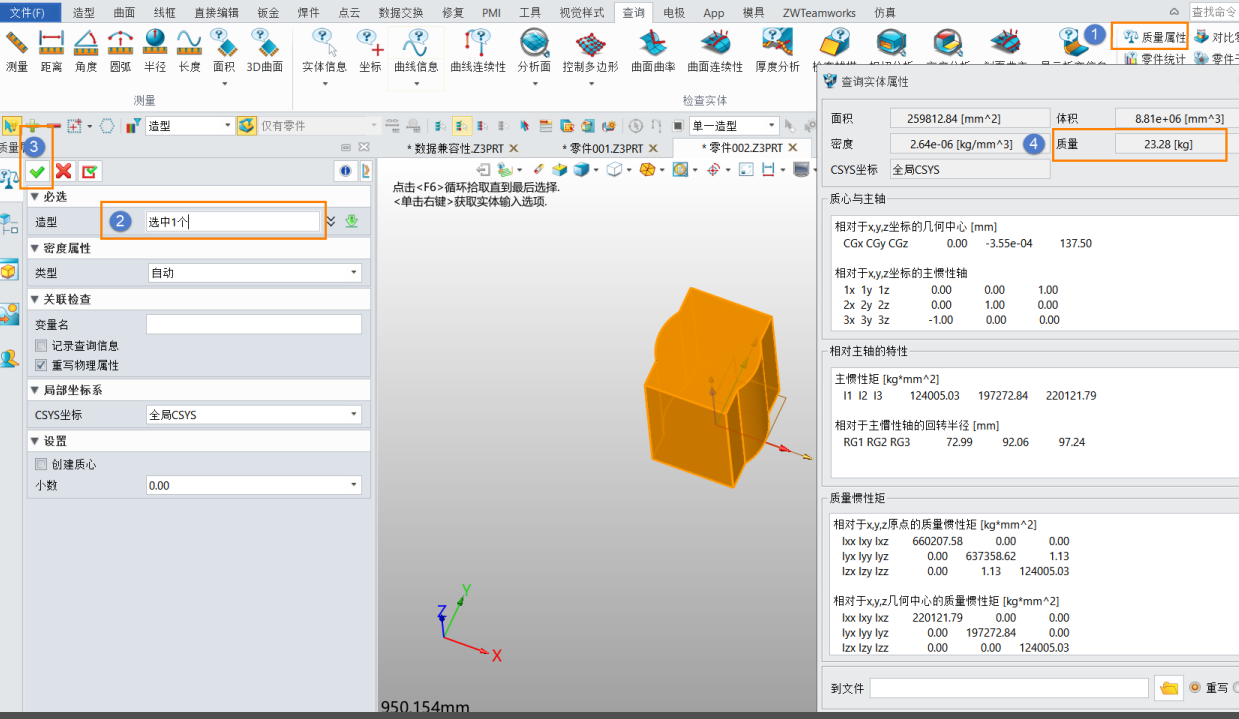
三维设计软件查询部分实体的质量的方法
三维设计软件查询部分实体的质量的方法问题描述:在构建实体模型的过程中,若需快速获取特定实体的质量信息,该如何操作呢?步骤简述:首先,通过界面上的查询功能进入查询模式。接着,选择质量属性这一选项,它会引导你进行下一步操作。随后,在模型中选择你想要查询质量的实体造型,确认选择无误后,点击确定按钮。完成这些步骤后,系统将直接展示所选实体的质量属性信息。若需调整实体的材料或密度以影响质量计算结果,可按照以...
2024-09-13
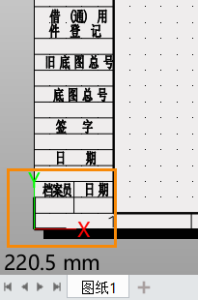
3D建模软件中如何管理坐标系的显示与隐藏
3D建模软件中如何管理坐标系的显示与隐藏问题描述:在工程图绘图时,有些客户不需要在工程图中显示坐标系从而方便预览,那么如何在ZW3D中自定义坐标系的显示隐藏呢?步骤指引:1.通过点击界面上的相应标签,实现界面的切换,将当前操作环境从专注于工程图查看与编辑的界面转换到3D建模的工作空间,然后找到并点击【管理器】选项,这通常会打开一个侧边栏或新窗口,用于管理当前模型的各项属性与设置。2.在【管理器】中,用户需...
2024-09-13
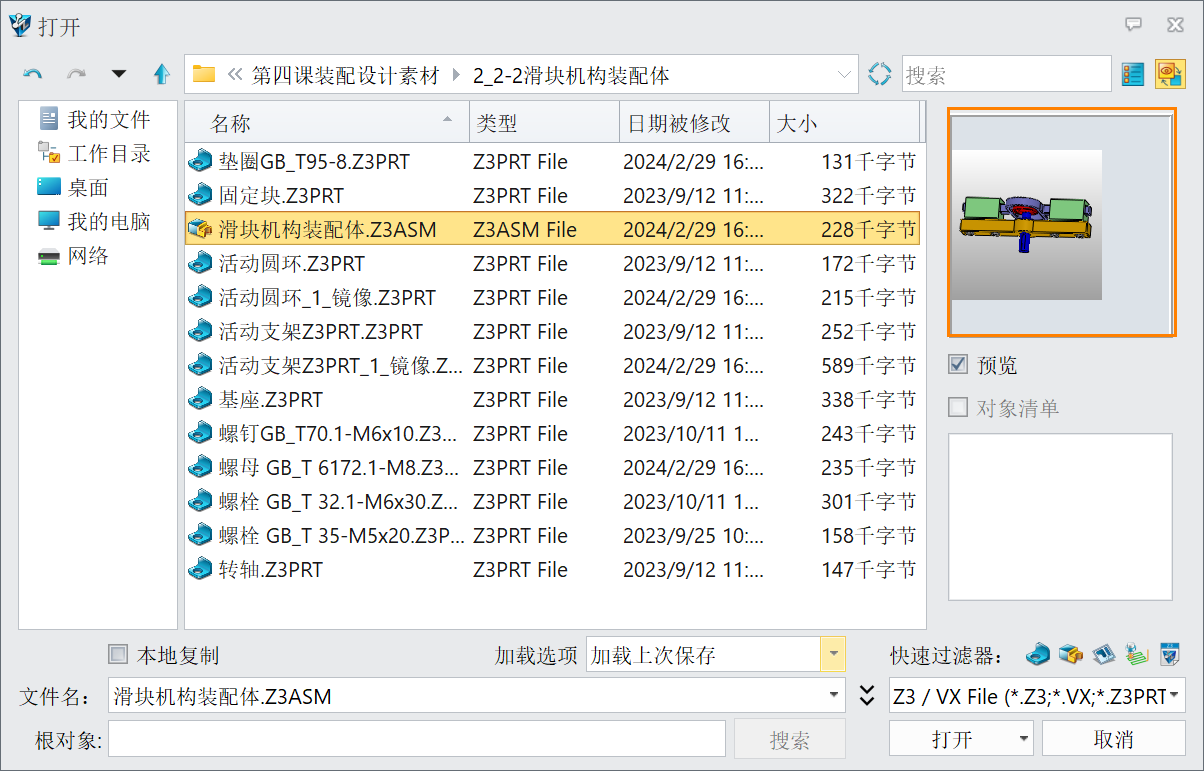
3D建模软件中如何自定义设置文件的预览图像
3D建模软件中如何自定义设置文件的预览图像问题描述:中望3D软件在打开文件时能够自动显示当前文件的预览图像,这为用户提供了快速浏览和识别文件内容的便利。那么,如果您想要自定义这些文件的预览图像,应该如何操作呢?接下来,我们可以探讨一下在中望3D中自定义设置文件预览图像的方法和步骤。步骤指引:1.通过菜单栏【属性】-【属性...】打开属性对话框,然后在【预览】选项中勾选【保存预览图片】2.可根据需要对应选择预览...
2024-09-13
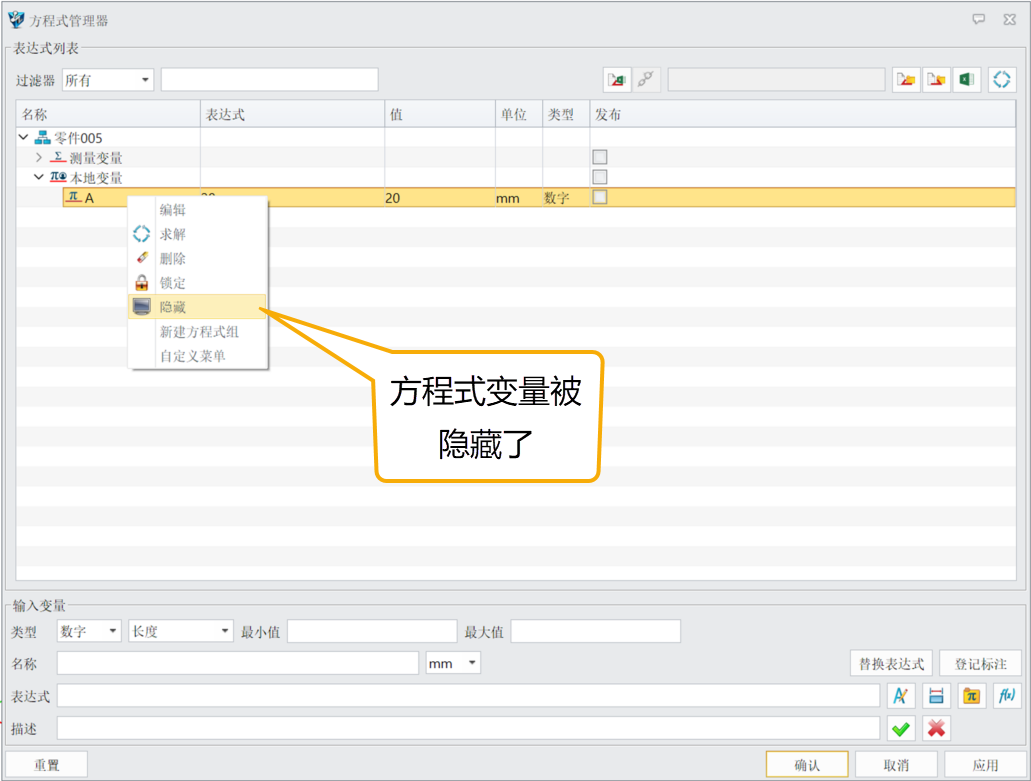
3D建模中如何展示或恢复被隐藏的方程式变量
3D建模中如何展示或恢复被隐藏的方程式变量问题描述:在中望3D设计软件中,若用户手动【隐藏】了特定的方程式变量,这些变量的相关信息会立即从当前的显示面板中消失,不再可见。若需要将这些被隐藏的变量重新显示出来,用户可以采取以下步骤进行恢复。步骤指引:1.在【方程式管理器】可以通过精细的操作来调整和管理方程式。具体而言,首先需要将过滤器精确地调整至【用户隐藏】这一选项,此操作会立即筛选出所有当前被用户设定...
2024-09-13
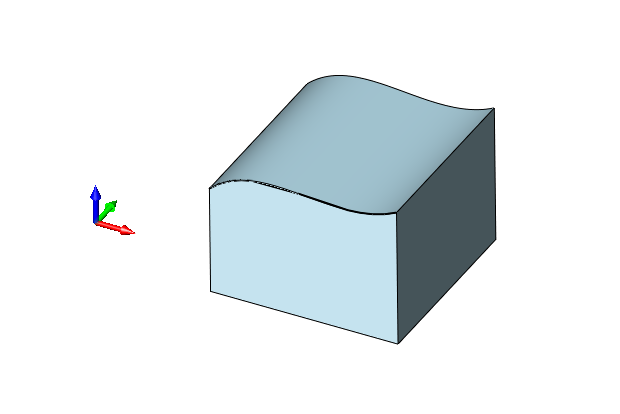
三维CAD的曲面类产品快速定义工件坐标系到四面分中顶面为0的位置的方法
三维CAD的曲面类产品快速定义工件坐标系到四面分中顶面为0的位置的方法问题描述:针对曲面类产品,如何高效且准确地定义工件坐标系,使得四面分中后顶面恰好位于坐标系的Z轴零点位置,这对于后续的加工编程及精度控制至关重要。步骤指引:1.首先,在CAD软件的【造型】模块下,找到并点击进入【坯料】功能。在这一步骤中,通过精确框选整个零件,软件将自动分析并生成一个紧密包裹零件的最大外形毛坯。这个毛坯不仅包含了零件...
2024-09-12
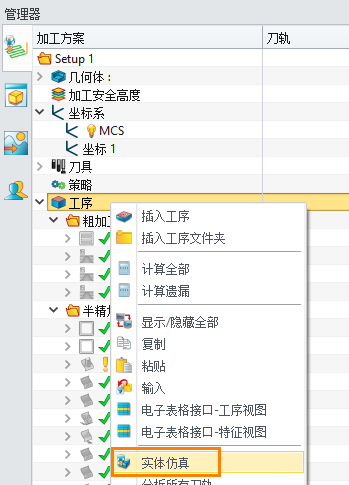
国产三维设计软件查看加工余量的方法
国产三维设计软件查看加工余量的方法问题描述:如何有效查看加工后的余量,以确保生产过程中的精确控制与质量达标?步骤指引:1.打开管理系统并定位到【管理器】界面。接着,在【工序】列表中找到您希望检查余量的具体工序,然后对该工序名称执行【右键】点击操作。在弹出的右键菜单中,仔细寻找并选择【实体仿真】选项,这一步将带您进入一个虚拟的加工环境,模拟实际加工过程。2.进入实体仿真环境后,您需要等待仿真运行至该工序...
2024-09-12
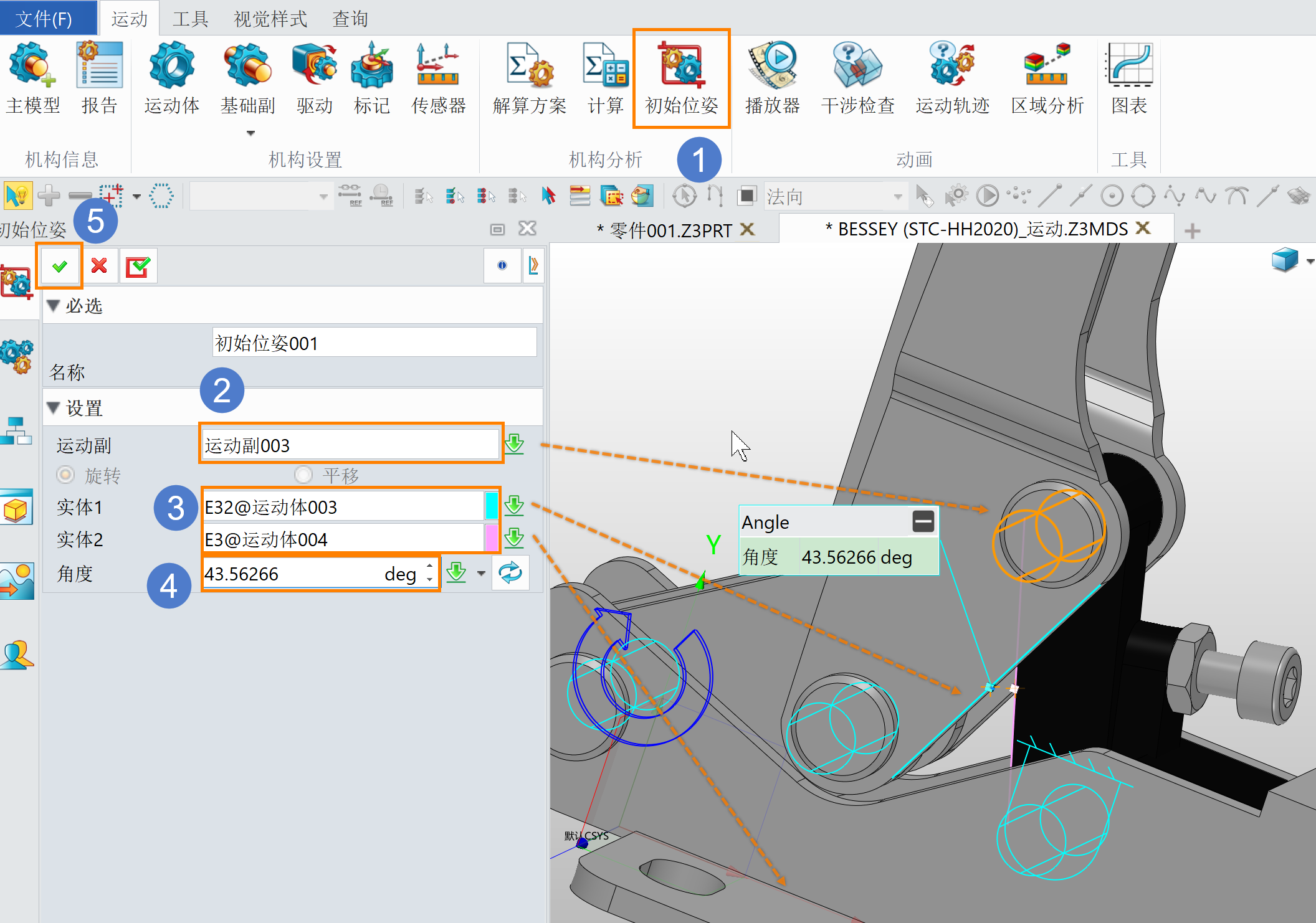
3D建模软件运动模块修改初始位姿的方法
3D建模软件运动模块修改初始位姿的方法问题描述:在使用中望3D的运动模块时,为了获得理想的动画效果或曲线输出,经常需要对运动组件的初始位置与姿态(简称初始位姿)进行调整。那么,如何有效地修改这些运动组件的初始位姿以满足设计需求呢?步骤指引:1.在运动模块中,点击【初始位姿】,在弹出的对话框中,选择需要调整的【运动副】。2.分别选定【实体1】与【实体2】,这两个实体是构成该运动副的关键部分。之后,根据设计要...
2024-09-11



























